宏基笔记本u盘如何装系统
2017-02-13
宏碁在全球笔记型计算机的市占率排名第二,全球PC排名第三那么大家知道宏基笔记本u盘如何装系统吗?小编分享了宏基笔记本u盘装系统的方法,希望对大家有所帮助。
宏基笔记本u盘装系统方法
1、计算机开机,按F12进入bios设置;
2、选择Security选项卡,选择“Secure Boot”,按Enter进入;

3、将Secure Boot的值设为“Disabled”,按esc返回;
4、选择“Startup”选项卡,将“UEFI/Legacy Boot”设置为"Both",设置之后,会弹出UEFI/Legacy Boot Priority项,将其值设置为“Legacy First”;

5、选择boot项,回车进入;
6、用+键或-键,把U盘启动项移到最上面第一项,即为第一启动;

7、按F10,输入y,回车后保存并且退出即可。
8、进入到PE后,把U盘中的Win7系统的WIN7.GHO提取到硬盘上,如D盘根目录下.如果没有分区,在大白菜启动菜单上有分区工具.点击PE桌面上的, 一键GHOST ,如下图.

9、运行一键GHOST后,如下图

10、第一项默认,不管他,第二项是恢复系统到C盘,所以也不用管他,第三项,就要选中刚才在提取到硬盘的WIN7.GHO,之后点确定,出现下图
点击是

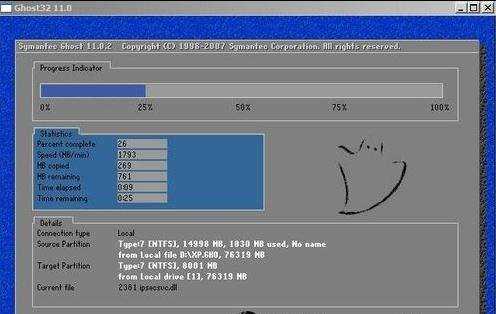
11、系统在GHOST中,请等待,完成后,出现下图
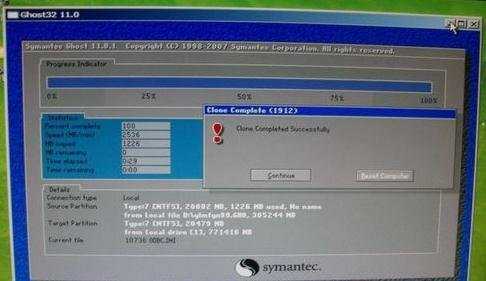
12、选择RESTART COMPUTER 重启电脑,重启后出现

13、重启电脑,就真正开始安装系统了,你就可以一边喝茶,一边等了.